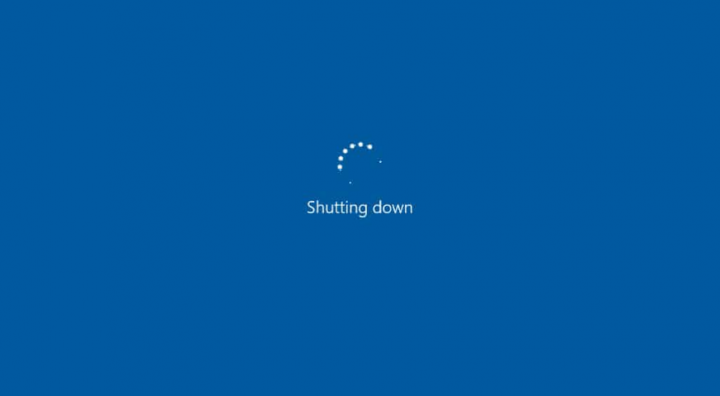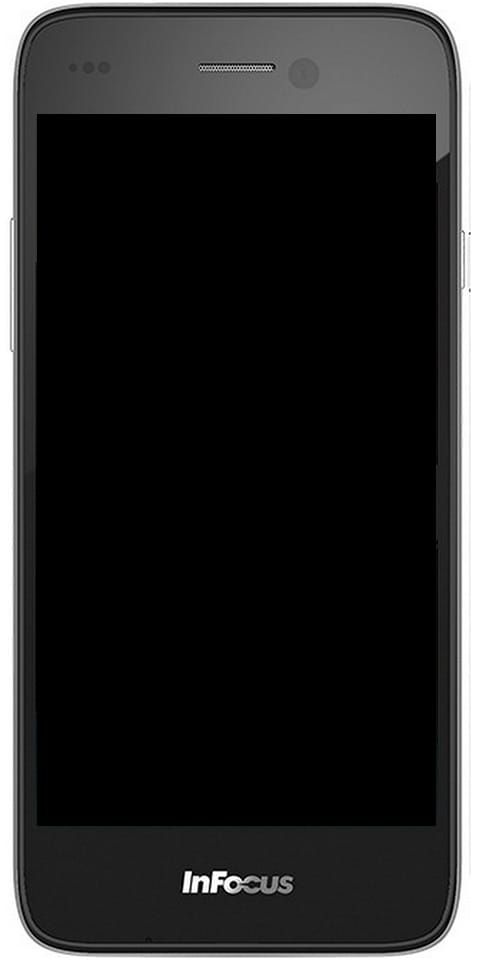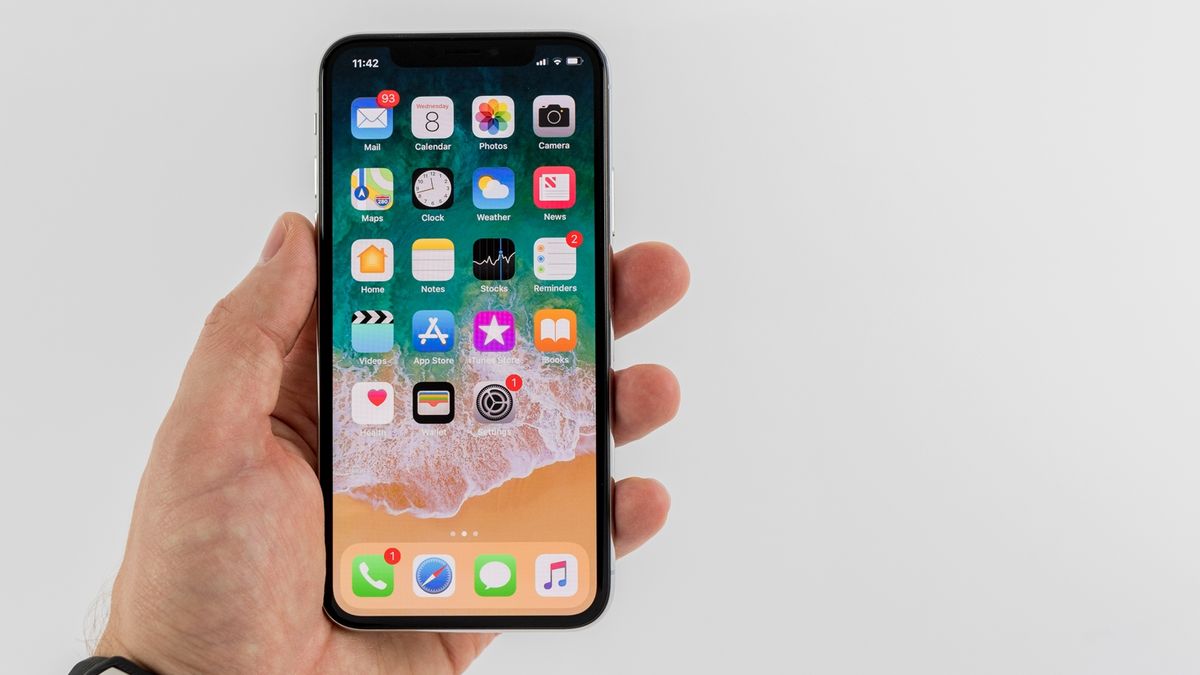Различные способы исправить ошибку Xbox 0x97e107df

Хотите исправить ошибку Xbox 0x97e107df? Xbox One - продукт Microsoft, представляющий собой домашнюю игровую приставку 18-го поколения. Тем не менее, он поддерживает как онлайн, так и офлайн режимы игры. Продукт позиционировался как «универсальная развлекательная система».
Что ж, ошибок Xbox One много, но с ними очень легко справиться. Однако, к нашему вниманию, существует ошибка, которая постоянно беспокоит отдельные системы по всему миру. Однако он не может использовать функции Xbox Live. Этот код ошибки 0x97E107DF запрещает пользователям запускать приложения или цифровые игры.
Причины:
Ошибка возникает, когда приложение Xbox Live не запускает игру, в которой проверка лицензии играет важную роль. Что ж, это означает, что временная проблема с проверкой лицензии, когда Xbox Live пытается запустить пользовательскую игру, возможно, самая частая причина этой ошибки.
Также см: Как закрыть приложения на Xbox One - Учебное пособие
Различные способы исправить ошибку Xbox 0x97e107df
- Проверьте сервер Xbox Live
- Проверить сеть
- Выход и повторный вход
- Сбросить консоль
Метод 1. Проверьте сервер Xbox Live.
Возможно, сервер Xbox Live не работает. В этом случае вам не нужно ничего делать со своей стороны, но подождите, пока сервер снова не заработает. Однако все, что вам нужно сделать, это перейти в Служба поддержки Xbox Twitter обработчик, поскольку они публикуют ежедневные обновления, когда возникают проблемы с их серверами.
Кроме того, они сообщают ETA, чтобы исправить проблему. Что ж, если вы хотите проверить статус их серверов, перейдите в Статус службы Xbox Live страницу и проверьте, все ли работает правильно или нет. Если он работает правильно, вы можете просто запустить игру, и ошибка Xbox 0x97e107df должна быть устранена.
Метод 2: проверьте сеть
Если с сервером проблем нет, возможно, на вашей стороне возникли ошибки сетевого подключения. В этом случае вы можете попробовать запустить диагностику сети или сбросить MAC-адрес. Выполните следующие шаги:
Диагностика сети
- Нажмите кнопку Xbox, чтобы просто открыть меню «Гид».
- Теперь в меню выберите Настройки.
- Затем выберите вариант «Все настройки» и нажмите «Сеть». Выберите параметр «Параметры сети».
- Затем в разделе «Устранение неполадок» нажмите «Проверить сетевое подключение».
- Подождите, пока процесс не закончится. Всякий раз, когда это происходит, вы можете проверить, была ли устранена ошибка Xbox 0x97e107df или нет. Если вы по-прежнему сталкиваетесь с той же ошибкой, вы можете попробовать сбросить MAC-адрес, как показано ниже:
Сбросить MAC-адрес
- Если вы хотите сбросить MAC-адрес, нажмите кнопку Xbox, чтобы просто открыть меню Guide.
- Затем нажмите на меню «Настройки» и выберите «Все настройки».
- Теперь перейдите на вкладку «Сеть» и выберите «Дополнительные настройки».
- Нажмите на альтернативный MAC-адрес, за которым следует опция «Очистить».
- Наконец, перезапустите консоль. Тот же шаг можно сделать из меню «Руководство»> «Перезагрузить консоль»> «Перезагрузить».
- Теперь ваш MAC-адрес будет успешно сброшен. Если он устраняет ошибку, хорошо, в противном случае выберите другой вариант, указанный ниже.
Метод 3: выход и повторный вход
Что ж, простой повторный вход в свою учетную запись также может решить проблему. Поэтому следуйте приведенным ниже инструкциям, чтобы выйти из своей учетной записи, а затем снова войти в систему:
- Перейдите в меню Guide с помощью кнопки Xbox.
- Затем перейдите на главную и выберите свою учетную запись. Как это можно было сделать, выделив аватарку.
- Наконец, выберите «Выход», а затем перезапустите консоль через меню «Руководство»> «Перезагрузить консоль»> «Перезагрузить».
- Каждый раз, когда он запускается, введите свои учетные данные, а затем войдите в свою учетную запись. Теперь вы можете проверить, устранена ли ошибка Xbox 0x97e107df или нет.
Метод 4: сбросить консоль
Если ни один из вышеперечисленных способов решения проблемы не помог, попробуйте выполнить полный сброс консоли. Это приведет к удалению всего кеша, временных файлов данных, файлов дампа или корзины, а также других оставшихся файлов. Следуйте приведенным ниже инструкциям, чтобы выполнить полный сброс:
- Нажмите и удерживайте кнопку питания консоли в течение нескольких секунд. Это отключит вашу консоль Xbox.
- Подождите немного, а затем снова включите его. Теперь он покажет зеленый стартовый экран, показывая, что сброс был успешным.
- Теперь двигайтесь вперед и попробуйте запустить игру.
Заключение:
Вот все, что вам нужно сделать, чтобы исправить ошибку Xbox 0x97e107df. Мы поделились четырьмя разными решениями, любое из которых может устранить вашу ошибку. Эта статья полезна? Вы знаете какой-либо другой альтернативный способ исправить это? Поделитесь с нами своими мыслями в комментариях в разделе ниже. Кроме того, если у вас возникнут дополнительные вопросы и вопросы, сообщите нам об этом ниже!
Читайте также: